A keni menduar ndonjëherë se si të përdorni veçoritë themelore të Google Earth? Nëse është kështu, ky udhëzues mund të jetë një ndihmë e madhe për ju.
Hapa
Pjesa 1 nga 2: Përgatitja

Hapi 1. Shkarkoni dhe instaloni programin Google Earth nga faqja e shkarkimit e Google Earth

Hapi 2. Hapni Google Earth pasi të jetë shkarkuar
Pjesa 2 nga 2: Përdorimi i Softuerit

Hapi 1. Kryeni kërkime nga kutia e kërkimit në anën e sipërme të majtë të programit
Ju mund të shkruani një emër vendi, një kod postar ose një kod postar (për qytetet amerikane ose kanadeze), një qytet/qytet, një aeroport (kod me tre shkronja ose emër të plotë) ose madje mund të provoni të shkruani në një lokacion-gjatësi gjeografike (në numër dhjetor format). Pasi të shtypni butonin ↵ Enter, do të "fluturoni" në atë destinacion. Jini krijues me kërkimet tuaja, por përpiquni të jeni realistë për gjërat që në të vërtetë do të gjeni në një hartë të qytetit/qarkut/vendit në mbarë botën.

Hapi 2. Tërhiqeni hartën përreth për të lëvizur nga një zonë në tjetrën

Hapi 3. Shfrytëzoni zmadhimin dhe zmadhimin e opsioneve nga butonat në anën e djathtë të ekranit
A e kuptuat se dikur kishte një shkallë në majë të ndërtesës së Korporatës Google?

Hapi 4. Kthejeni timonin në këndin e sipërm të djathtë për ta rrotulluar artikullin në një kënd të kuptuar më mirë
Çfarëdo këndi që zgjidhni, këndi do të duhet të funksionojë më mirë për ju.
Ndryshoni këtë vend edhe më shumë duke klikuar butonin në qendër të tij. Mund të ndryshoni midis modalitetit të Tokës dhe pamjeve nga lart. Ndonjëherë, kjo mund të jetë e dobishme

Hapi 5. Ndryshoni pikëpamjet
Për të kaluar nga një pamje ajrore në një pamje sikur shikoni nga Toka, përdorni shiritin horizontal në këndin e djathtë.

Hapi 6. Shikoni datën kur fotografia është marrë nga këndi i poshtëm i majtë i ekranit
Dhe lëvizni nëpër data për të parë të gjitha imazhet satelitore nga ditë të ndryshme të vitit. Zmadhoni një vend në hartë ku imazhi satelitor ka një datë, klikoni menunë "Shiko" nga shiriti i menusë dhe klikoni butonin "Imazhe Historike" për të aktivizuar funksionin. Tërhiqni vendndodhjen e çelësit të rrëshqitësit të ndryshimit në këndin e sipërm të majtë në një datë tjetër dhe shikoni se si ishte zona. (Po, tani mund të shihni se si ishte New Orleans pas Uraganit Katrina, ose një nga shumë kohët historike të famshme që datojnë në 1990!)

Hapi 7. Përdorni butonin Layers nga ana e poshtme e majtë e ekranit
- Aktivizo pamjen e motit nga butoni Shtresa në këndin e poshtëm të majtë. Klikoni në shenjën negative rënëse dhe pranë Moti dhe klikoni të dy opsionet "Radar" dhe "Clouds". Ju do të jeni në gjendje të shihni shi dhe borë dhe re dhe borë në këtë hartë, ashtu siç po shikonit një radar moti në një kanal transmetimi të motit në ekranin e TV.
- Ndizni butonat e tjerë për artikuj shtesë për të parë në lidhje me vendndodhjen. Mund të aktivizosh videot e YouTube kur këto video të jenë shënuar në vend. Shikoni atë listë dhe shihni nëse mund të aktivizoni veçori të tjera shumë të dobishme që i tregojnë botës nga sytë e shikuesve të tjerë.
- Shikuesit që e duan modalitetin hibrid në hartat e Google ose modalitetin hibrid në iPhone -et e tyre ose pajisjet Android, mund të duan të aktivizojnë aspektin "Rrugët" që ju tregon rrugët.
- Përdorni sistemet dhe linjat e metrosë që tregojnë se ku janë linjat e metrosë duke ndezur Metro nga Transporti zbritës i butonit rënës "Më shumë" (kliko Më shumë, pastaj Transporti, pastaj zgjidhni Subway).
- Merrni të dhënat e trafikut për qytete të mëdha metropolitane të mëdha (SHBA dhe Kanada) duke aktivizuar zbritjen e Trafikut nga "Më shumë".
- Jepini vetes disa të dhëna në Wikipedia. Aktivizoni opsionin Wikipedia dhe do të shihni të dhëna për qytetet ku po lexoni.
- Shikoni vendet e epiqendrave në tërmetet e regjistruara duke aktivizuar veçorinë e tërmetit në zbritjen e Galerisë.
- Shikoni fotografitë e dyshemesë së Oqeanit pasi keni ndezur disa nga opsionet e Oqeanit. Ka disa pjesë që biologët detarë mund të shijojnë pasi të zmadhojnë mjaftueshëm në disa oqeane. Ju mund të dëshironi të aktivizoni të dy opsionet "Eksploroni Oqeanet" dhe "Anije të Anijeve" për të parë imazhe të pabesueshme të artikujve nën sipërfaqen e oqeanit. Gjithashtu përfshihen të dhënat "Zona e Vdekur" ku peshqit priren të vdesin kur hyjnë në këto zona.
- Shikoni gjëra të tjera në Tokë për të mësuar më shumë rreth asaj që nuk i shihni ose i dini shumë mirë. Me disa nga kontribuesit e tjerë duke përfshirë "National Geographic", NASA dhe "Discovery Networks" pasi keni aktivizuar këto veçori, apo edhe një nga shumë tiparet e tjera, nuk jeni kurrë larg shumë ideve për të mësuar më shumë rreth botës tuaj. Ka shumë gjëra që mund të ndizni për të mësuar pak më shumë rreth botës tuaj.

Hapi 8. Shikoni Marsin, Qiellin e natës (Qiellin) dhe Hënën në një imazh piktoresk satelitor
Këtë çelës ndërrues do ta gjeni në zbritjen View-Explore në shiritin Menu.

Hapi 9. Ndizni aftësinë për të parë se sa sasi e dritës së ditës i shfaqet vendndodhjes
Klikoni në "Diellin" ose mënyrën e Google Earth për të parë se cilat zona të qiellit janë të mbuluara nga rrezet e diellit. Sidoqoftë, jo shumë njerëz do të duan të ndryshojnë këtë mënyrë të dritave të Diellit ose Qytetit të Tokës sepse errëson ndërtesat deri në pikën ku askush nuk mund të shohë atë që është nën zonat e nxira. Drejtojini këto mënyra me masë.

Hapi 10. Mësoni të mirat dhe të mirat e imituesit të fluturimit të Google
Pavarësisht nëse filloni në një nga vendet e paracaktuara të aeroportit ose "fluturoni" në aeroport dhe rrafshoni veten me butonin e zmadhimit në një nga aeroportet e tjerë në të gjithë botën, imituesi i fluturimit do të shkaktojë dhe do t'ju lejojë të fluturoni mbi zona dhe të shikoni imazhe të tjera fluturimi të qyteteve. (Kjo mund të jetë gjithashtu e popullarizuar.) Zgjidhni këtë opsion përmes Veglave të Google Earth (Shkruani lidhjen Simulator Fluturimi) ose duke përdorur shkurtoren e tastierës Ctrl+⇧ Shift+A kur programi Google Earth është i hapur.
Edhe pse është më mirë nëse keni disa njohuri për Simulatorin X të Fluturimit të Microsoft, nuk është e detyrueshme
Video - Duke përdorur këtë shërbim, disa informacione mund të ndahen me YouTube
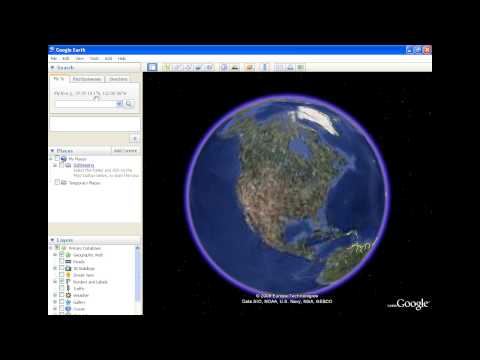
Këshilla
- Përdoruesit për herë të parë mund të duan të aktivizojnë vendet e famshme të Turit për të parë zonat që janë të famshme për të parë atë që mund të vërejnë.
- Mësoni për gjëra të tjera të çuditshme që janë vërejtur në Google Earth përmes YouTube. Përdorni "gjëra të çuditshme në Google Earth" si termin tuaj të kërkimit. Ju duhet të jeni në gjendje të shihni gjëra vërtet të çuditshme që po ndodhin ashtu siç e sheh shikuesi tjetër.
-
Google Earth është i mbushur me gjëra të dobishme dhe do të ishte pothuajse e pamundur t'i detajosh të gjitha pa e ngarkuar lexuesin me aq shumë informacion saqë ata mund të ndihen të shtypur dhe të bëhen të paaftë për të gjetur veçori që janë të dobishme.
Zbulimi i distancave midis dy qyteteve të ndryshme është vetëm një shembull i shumë prej të cilëve vetëm një lexues individual mund të përcaktojë nëse mund të jetë i dobishëm për ta







